
 |
|
#1
|
||||
|
||||
|
Vorgaben jemandem zur Verfügung stellen
Hallo zusammen, wollte nur kurz zeigen, wie ihr die selbst erstellten Vorlagen anderen Personen zur Verfügung stellen könnt.
Es ist nicht schwer, deshalb habe ich es auch einfach zu den Grundlagen gepackt und ich weiss auch, dass es die meisten vermutlich schon können, trotzdem wissen es nicht alle und eben darum gibt es diese kurze Anleitung. Das Ziel dieser Anleitung ist, dass ihr am Schluss eure selbst erstellten Brushes (Pinselspitzen) als fertigen Brush, sprich .abr Datei, hier oder wo anders veröffentlichen könnt. Das gilt aber nicht nur für Brushes, sondern auch für Farbfelder, Verläufe, Stile, Muster, Konturen, Eigene Formen und Werkzeuge. 1. Ihr geht auf Bearbeiten - Vorgabenmanager  2. Wählt dort eure gewünschte Rubrik. Also wie oben schon geschrieben: Brushes, Formen, Muster, etc.  3. Wenn ihr dort seid, wo ihr auch etwas heraus speichern wollt dann wählt ihr die Vorgabe (oder mehrere Vorgaben mittels der  / CMD-Taste bzw. der / CMD-Taste bzw. der  -Taste) mittels eines Linksklicks aus und geht rechts auf "Speichern..." -Taste) mittels eines Linksklicks aus und geht rechts auf "Speichern..."4. Ihr könnt nun einen beliebigen Ordner und auch Dateinamen auswählen und die Datei dann abspeichern.  Schon habt ihr die Datei  Ich hoffe ihr wisst nun, wie es geht. Wenn Fragen auftauchen dann einfach fragen! PS: Wie ihr Vorgaben laden könnt, seht ihr in diesem Tutorial von blindguard: http://www.photoshop-cafe.de/forum/s...orgabenmanager Aktion speichern Hier noch nachträglich, wie man selbsterstellte Aktionen speichern und schlussendlich auch wieder weiter geben kann. (Danke Garion für deinen Tipp!  ) )1. Wenn die Aktion erstellt ist dann wählt ihr sie aus. Wichtig ist, dass ihr keine einzelnen Aktionen, sondern nur Aktionsordner speichern könnt. Das heisst, falls ihr eine einzelne Aktion habt, müsst ihr zuerst einen Ordner erstellen und die Aktion dort rein packen. (Was eine Aktion ist und wie man eine erstellt seht ihr in diesem Tutorial: http://www.photoshop-cafe.de/forum/showthread.php?t=37) 2. Nun geht ihr oben rechts auf das Symbol, es erscheint rechts ein neuer "Balken". 3. Ihr wählt "Aktion speichern..." 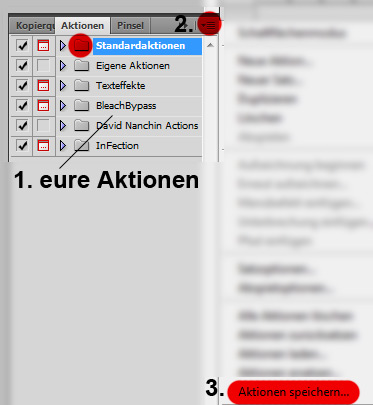 4. Jetzt könnt ihr im neuen Fenster euren Speicherort und Namen wählen. 5. Fertig 
Geändert von dorftrottel (27.03.10 um 13:50 Uhr). |
| Lesezeichen |
| Aktive Benutzer in diesem Thema: 1 (Registrierte Benutzer: 0, Gäste: 1) | |
|
|
 Ähnliche Themen
Ähnliche Themen
|
||||
| Thema | Autor | Forum | Antworten | Letzter Beitrag |
| Tonwertkorrektur Vorgaben verschwunden | macdude66 | Hilfestellung, Tipps und Tricks | 8 | 02.01.12 19:53 |
| Vorgaben im Korrekturenbedienfeld ausblenden? | Photoclear | Hilfestellung, Tipps und Tricks | 12 | 07.03.10 17:39 |
| Durchsichtige Stellen | Olicrash | Hilfestellung, Tipps und Tricks | 5 | 03.02.09 20:11 |
| Datei umbenennen nur 22 Stellen | juemolo | Hilfestellung, Tipps und Tricks | 3 | 08.12.08 18:50 |
|
|
Azzurri | Lounge | 3 | 20.01.06 16:45 |
![]()